Youtubeでアカウントの切り替えをする方法を知りたい!
・Googleのアカウントって切り替えることができるの?
・アカウントを変更したらアイコンも変更されるの?
・Youtubeで複数のアカウントを使いたい!
と、お悩みではないですか?

Youtubeのアカウントって、複数持つことができるんですよ。
そして、アカウントの切り替えも簡単なんです!
Youtubeで活動している人って多いですよね。
動画を作成して公開するだけじゃなくて、コメントを書いたり読んだりするのも、とても楽しいですよね。
私もYouTubeを使い倒していますよ~。
私の場合、複数のアカウントを使い分けてyoutubeを楽しんでいます。
そうそう!
例えば、twitterでは、
「裏垢が…」
なんて話、たまに聞きますよね。
そんな感じで、Youtubeも
・複数のカウントを簡単に作成できるし
・アカウントのチャンネルを切り替えるのも簡単!
なんですよ~。
ということで本日の記事は、Youtubeのアカウントの切り替え方法について、わかりやすく解説していきますね~。
Youtubeのアカウントの切り替え方法
Youtubeのアカウントの切り替え方法ですが、とても簡単ですよ~。
今回この記事を書くにあたり、実際にやってみたのですが、1分もかからずに、Youtubeのアカウントの切り替えをすることができました。
ということで、さっそくその手順を紹介していきますね!
Youtubeのアカウントの切り替えるのは簡単!
Youtubeのアカウントの切り替え方法ですが、まず最初に、スマホのホーム画面からYoutubeアプリをタップして開いてください。
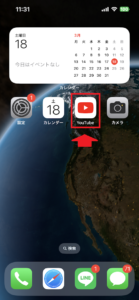
そうしたら次に、画面右上の自分のアカウントのアイコンをタップしてください。
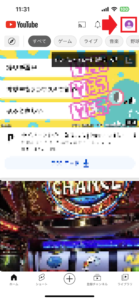
その次に、自分のカウントをタップしてください。
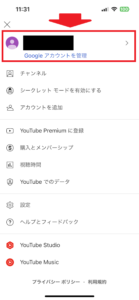
そうすると、作成したアカウントの一覧が表示されます。
その中で好きなアカウントを選択してタップしてください。
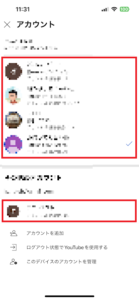
これで完了!
Youtubeで使っているアカウントを切り替えることができました。
長くなってしまいましたので、要点をまとめてみますね。
1.スマホのホーム画面からYoutubeアプリをタップして開く
2.画面右上の自分のアカウントのアイコンをタップ
3.自分のカウントをタップ
4.好きなアカウントを選択してタップ
次に、アカウントを切り替えた時に実際にどうなるのか?について、私のわかる範囲で解説していきますね~。
アカウントを切り替えたらどうなるの?
Youtubeのアカウントを切り替えた場合、まず最初に気が付くのが、登録チャンネルが変更されることです。
登録チャンネルって、アカウントごとに違ってきますので、気を付けてください。
逆に言うと、
・家族用のアカウント
・料理用のアカウント
・釣り用のアカウント
・趣味用のアカウント
と、作り分けることで、登録チャンネルを整理することができますので、おススメですよ~。
また、アカウントを切り替えると、Youtube動画の再生履歴もアカウントによって変更されます。
なので、「家族や友人にはプライベートの再生履歴は見られたくない…」なんて場合には、それ専用のアカウントを作成して利用すれば大丈夫ですよ!
さらに言うと、Youtubeのホーム画面に表示されるオススメの動画も、アカウントごとに違ってきますので、注意してください。
まとめ
ということで本日の記事は、Youtubeのアカウントの切り替え方法について紹介しました。
アカウントを切り替えるのは、とても簡単にできますので、ぜひやってみてください。
本日の記事は以上です。
最後までお付き合いいただき、ありがとうございます。

